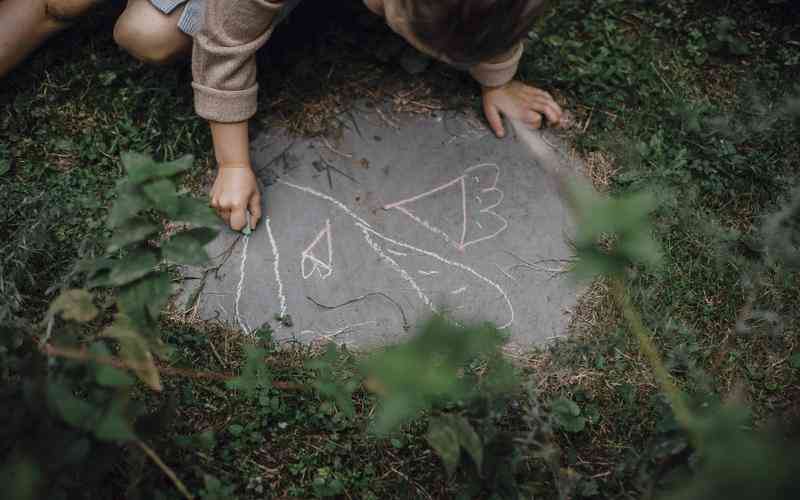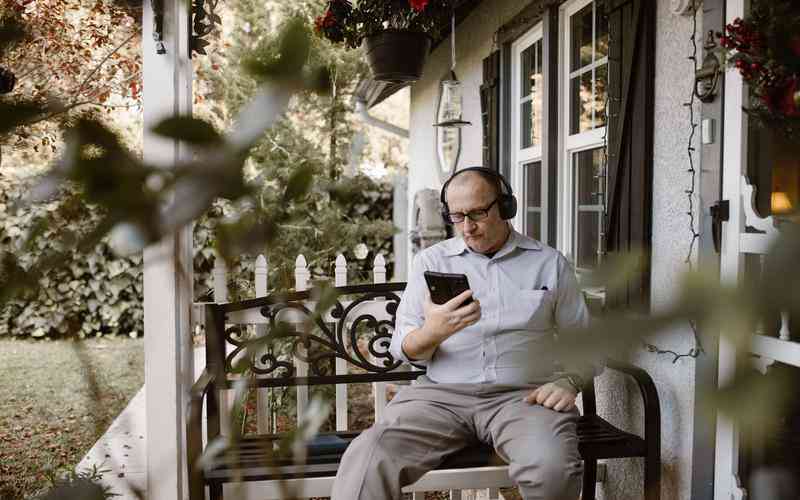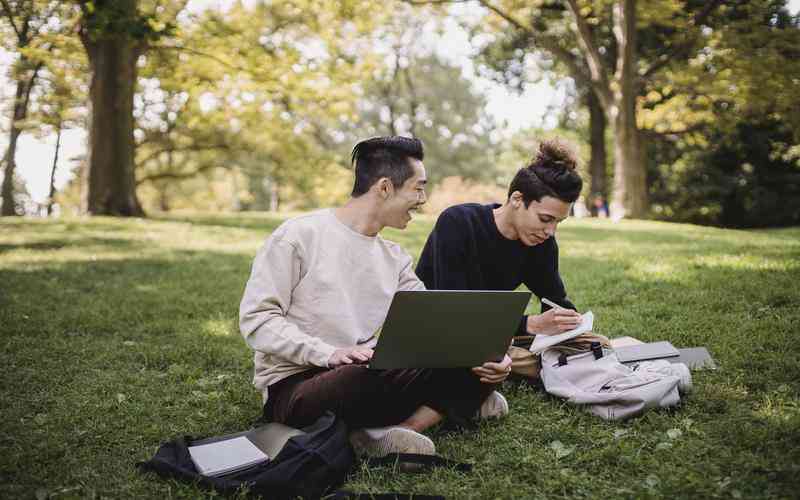摘要:在苹果设备上,有时用户希望固定屏幕方向,以避免不必要的横屏切换,尤其在阅读、写作或观看视频时,固定竖屏能够提升使用体验。为了实现这一目标,了解如何禁用横屏功能至关重要。以下...
在苹果设备上,有时用户希望固定屏幕方向,以避免不必要的横屏切换,尤其在阅读、写作或观看视频时,固定竖屏能够提升使用体验。为了实现这一目标,了解如何禁用横屏功能至关重要。以下将详细介绍在苹果设备上禁止横屏的操作步骤和设置方法,以帮助用户根据需求进行调整。
检查控制中心设置
苹果设备上,最直接的方法是通过控制中心来禁用横屏功能。控制中心是一个集中管理常用设置的地方,包括屏幕旋转锁定。
打开控制中心
在iPhone X及更高版本的设备上,从屏幕右上角向下滑动;在iPhone 8及更早版本上,从屏幕底部向上滑动。这将显示控制中心界面。
找到旋转锁定图标
控制中心中包含各种快捷功能图标,旋转锁定图标通常是一个锁定符号上方带有一个圆形箭头的图标。如果图标是灰色的,说明旋转锁定已经开启,设备将固定在当前屏幕方向;如果图标是白色的,则表示旋转锁定关闭,设备可以在横屏和竖屏之间自动切换。
开启旋转锁定
点击旋转锁定图标,使其变成灰色,从而启用旋转锁定功能。设备将不再自动切换到横屏模式。
通过设置应用进行调整
除了控制中心,用户还可以通过“设置”应用来进行相关调整。
打开设置应用
在主屏幕上找到“设置”图标并点击进入。
导航至显示设置
在设置菜单中,找到“显示与亮度”选项,并点击进入。
确认旋转锁定设置
在“显示与亮度”菜单中,查看是否有关于屏幕方向的设置选项。在部分版本的iOS系统中,这里可能会有屏幕旋转的相关设置。确保选择了适合固定竖屏的选项。
应用内设置检查
有些应用程序具有自己的旋转锁定设置,这可能会覆盖设备的全局设置。
打开特定应用
启动你希望固定屏幕方向的应用,例如阅读器或游戏应用。
检查应用设置

进入应用的设置菜单,查看是否有关于屏幕旋转的选项。有些应用允许用户在应用内设置旋转锁定功能,以便根据个人需求调整显示方向。
调整应用设置
如果应用内设置存在旋转锁定选项,可以将其调整为固定竖屏模式。这可以防止应用在横屏和竖屏之间切换。
了解应用兼容性
某些应用可能不完全支持屏幕旋转锁定功能,特别是在开发过程中未考虑到此功能的应用程序。
检查应用更新
确保你的应用程序已经更新到最新版本。有时,开发者会在更新中修复与屏幕旋转相关的问题。
联系应用开发者
如果某些应用无法按预期固定屏幕方向,可以尝试联系应用的开发者,询问是否存在针对该问题的解决方案或即将发布的更新。
考虑替代应用
如果应用无法解决问题,考虑寻找功能相似但支持屏幕旋转锁定的替代应用。
通过控制中心、设备设置应用以及特定应用的内置选项,可以有效地禁止苹果设备上的横屏功能。了解和掌握这些操作步骤,有助于提升用户的设备使用体验,使其更加符合个人需求。未来,随着技术的不断发展和系统的更新,可能会有更多更便捷的方法来控制屏幕方向,用户应保持关注,以便及时调整设置。